Android studio安装教程
2017-02-24 12:50
183 查看
Android studio完整的安装教程
1.要安装Android studio首先要安装JDK,以及Java环境变量的配置。JDK的安装以及环境变量的配置可以参考一下教程http://jingyan.baidu.com/article/456c463b53794d0a5831442b.html
2.JDK配置好之后我们就可以进行Android studio的下载
下载地址:http://www.android-studio.org/

3.双击Android studio的安装文件,进入安装界面:
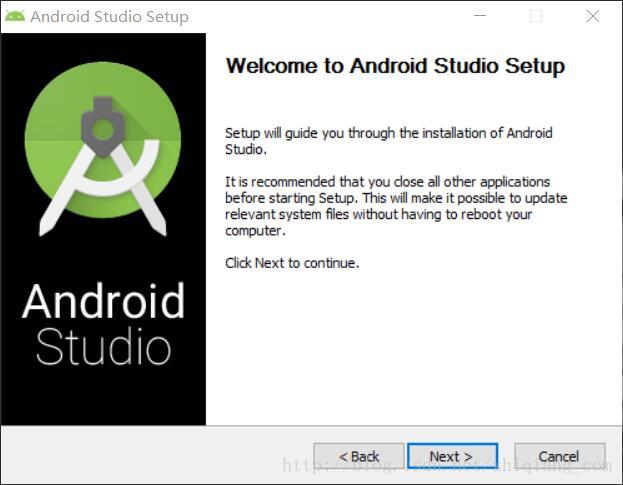
4.选择安装的插件。
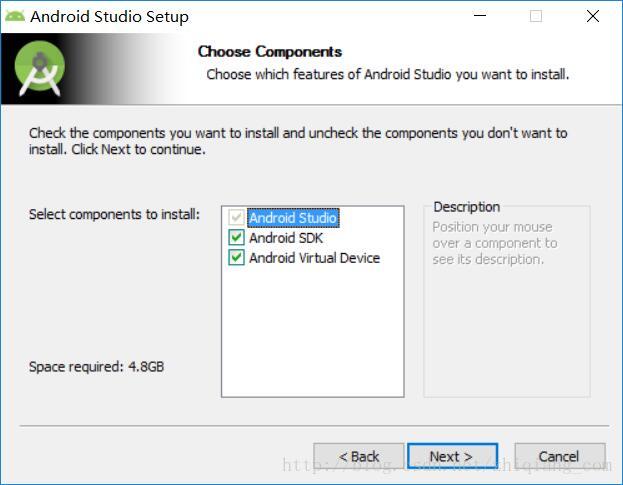
5.
第一个是Android Studio主程序,必选。
第二个是Android SDK,会安装Android5.0版本的SDK,也勾上。
第三个和第四个是虚拟机和虚拟机的加速程序,如果你要在电脑上使用虚拟机调试程序,就勾上。
完成后点击next下一步。
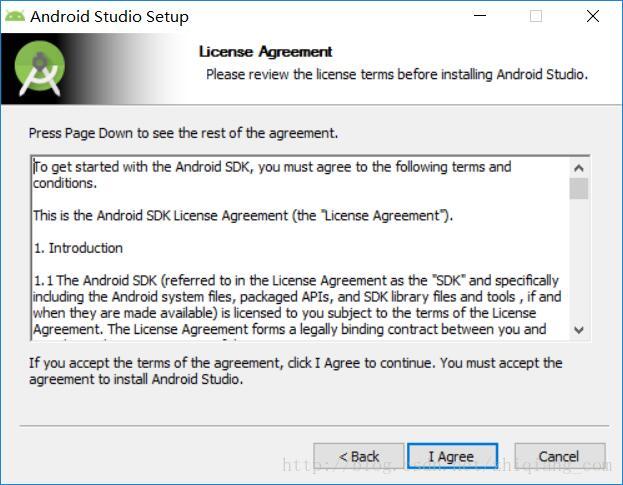
6.
选择Android studio和SDK的安装目录:
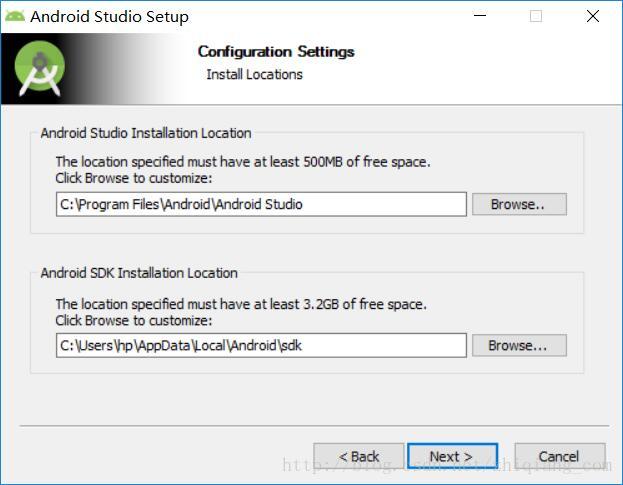
7.
下一步后,就进入自动安装模式了。
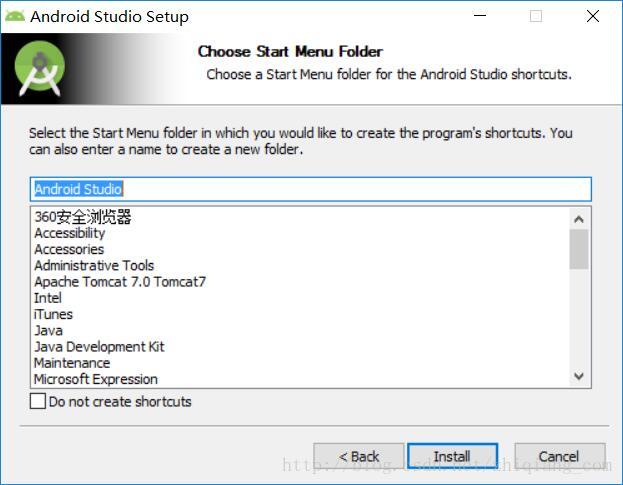
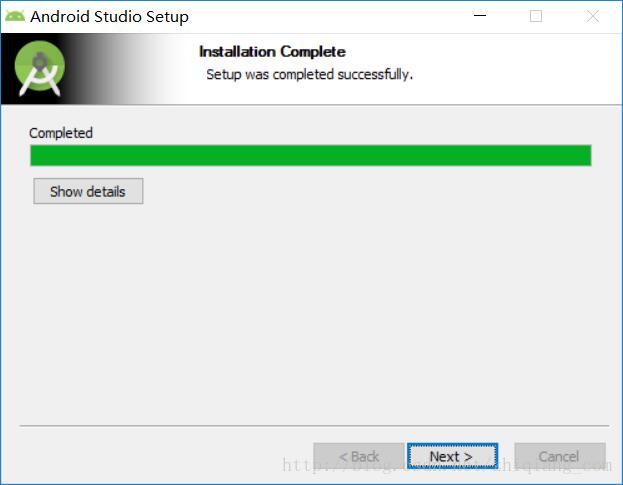
8.
如果没出什么意外,一小段时间后你就会看到下面的界面,也就说明安装成功了。启动软件。
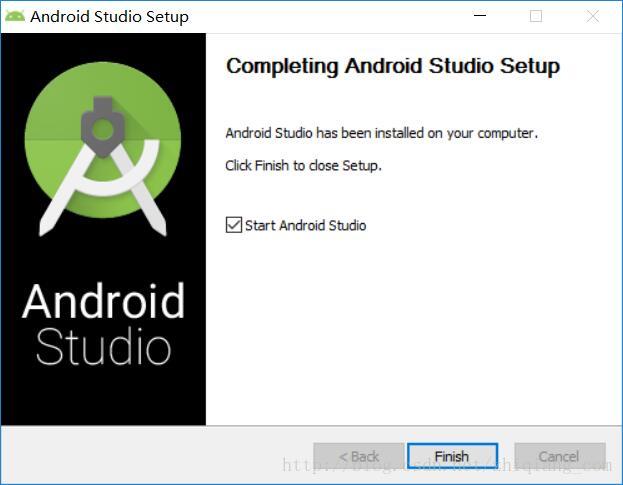
9.
打开Android studio后,进入相关配置界面。
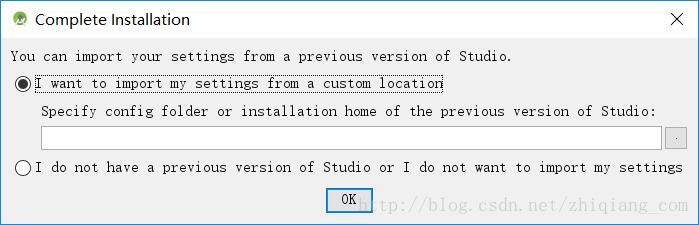
这是用于导入Android studio的配置文件,如果是第一次安装,选择最后一项:不导入配置文件,然后点击OK即可。
10.
上一步完成后,就会进入如下页面,这是程序在检查SDK的更新情况。

11.
第一次进入可能会出现以下界面,我们选择Setup Proxy进入下一步
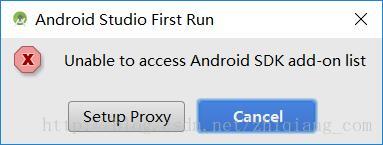
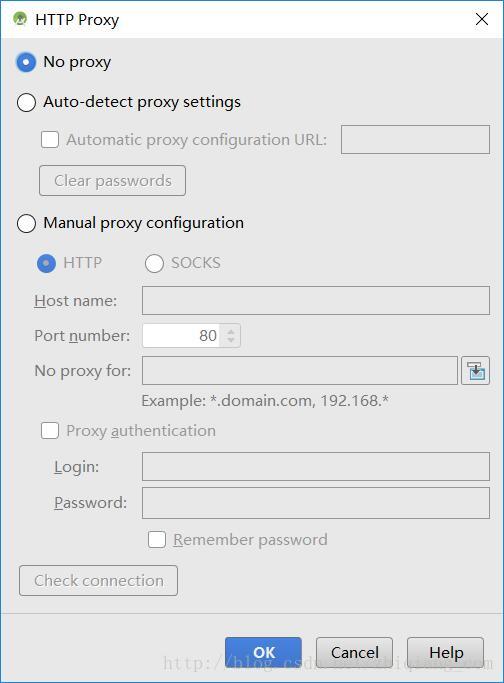
12.
下面选择默认配置即可点击Next
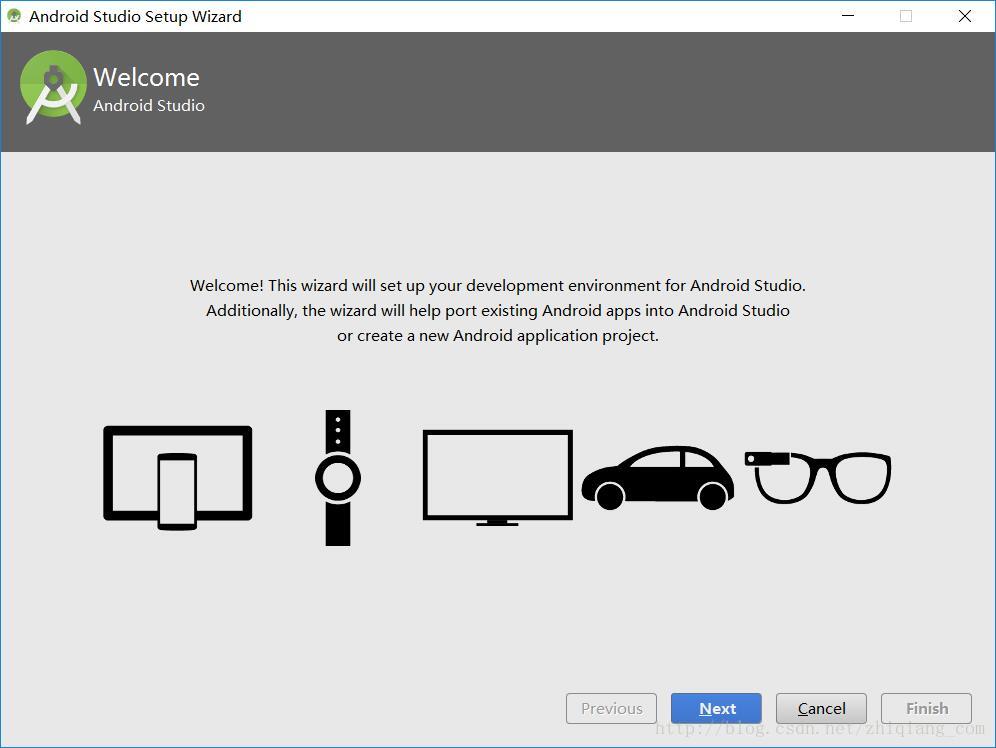
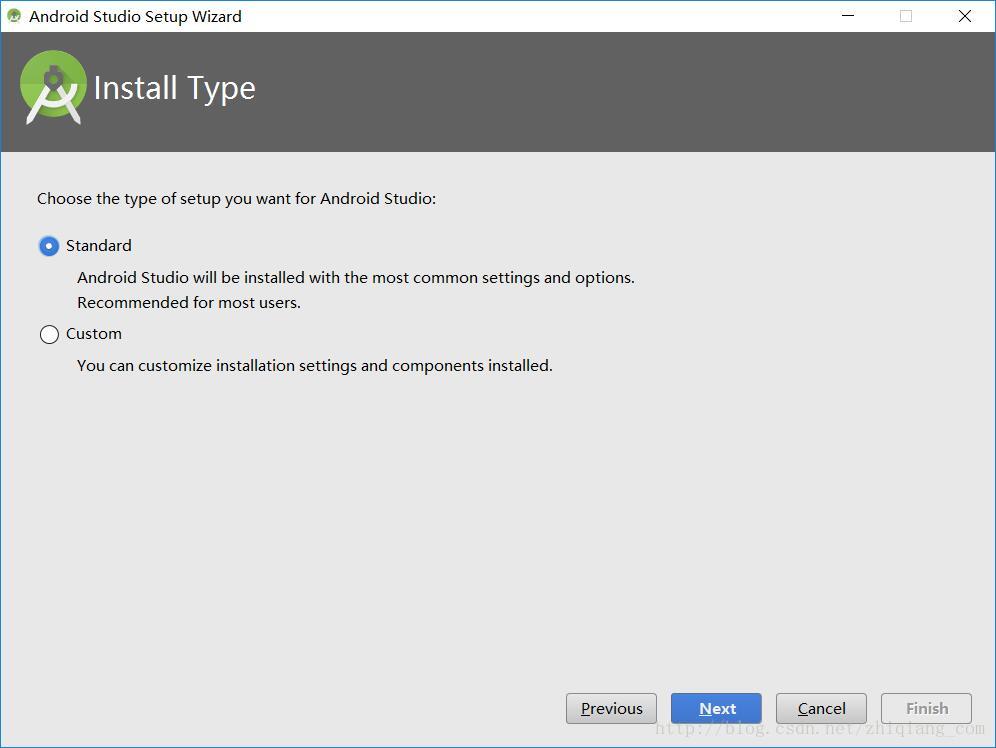

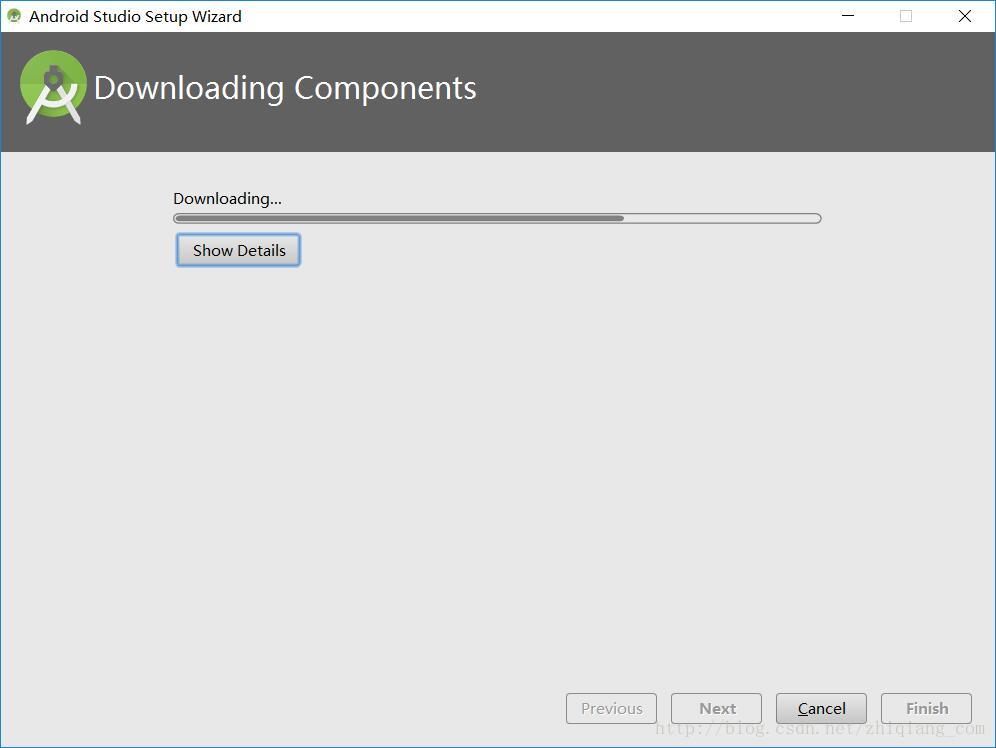
开始我们的安卓之旅,进入即将到来的编辑界面,首次可以创建一个新的工程

到此我们的Android studio就安装完成了。
相关文章推荐
- Android Studio之软件安装教程
- 二、android studio安装图文教程
- [Android Studio 权威教程]Mac下安装Android Studio
- Android Studio安装教程,使用Android Studio开发Android APP
- Android Studio3.0新特性及安装图文教程
- Android Studio2.2.2下安装配置Kotlin教程
- gradle教程 [原创](eclipse/ADT下 非插件 非Android Studio/AS)纯手打 第一篇:安装配置gradle
- Android Studio插件安装教程
- Android Studio正式版带SDK安装教程
- Windows Android Studio安装教程
- Android Studio安装教程
- Android 入门教程:安装 Android Studio
- http://stormzhang.com/devtools/2014/12/09/android-studio-tutorial3/ 安卓studio 安装教程
- ubuntu14.04LTS安装android-studio教程
- Android Studio安装教程
- AndroidStudio安装教程2017年2018年
- Windows XP 安装 zend server + zend studio 安装配置教程
- Android教程之如何安装(卸载)apk文件到模拟器
- [小教程]解决android中加入Lua脚本后安装APK报错的问题。
